การลงวินโดวส์ใหม่ทุกครั้ง ก็ต้องฟอร์แมทไดรฟ์ที่ติดตั้งวินโดวส์ โดยปกติ ก็คือ Drive C:
ผู้รู้ ผู้เพิ่งรู้ ช่างเล็ก ช่างใหญ่ รวมทั้งผู้ใช้งานทั่วไป
จึงนิยมแนะนำต่อ ๆ กันว่า ให้เก็บข้อมูลไว้ใน Drive D:
(สมมติว่าเครื่องเรามีแค่ 2 พาร์ทิชั่น) เผื่อกรณีเครื่องมีปัญหา
ต้องฟอร์แมทลงวินโดวส์ใหม่ ข้อมูลจะได้ไม่หาย
บางเหตุการณ์ ก็ทำเอาตกอกตกใจเหมือนกัน เพราะบางคน
ทั้งที่มั่นใจหนักหนาว่า ฟอร์แมทแค่ Drive C: แต่พอลงวินโดวส์เสร็จ ทำไม
Drive D: หายไปทั้งลูก อย่างนี้ข้อมูลที่เก็บไว้ก็หายหมดซิ มาดูวิธีแก้กัน
(กรณีนี้ ต้องไม่ใช่การฟอร์แมทผิด Drive นะครับ)
ที่คอมพิวเตอร์เครื่่องนี้ เดิมทีมี 3 Drive คือ C: เป็นตัวลงวินโดวส์ D:
เป็นที่เก็บข้อมูล และ F: เป็นตัวแบ็คอัป ก่อนลงวินโดวส์ใหม่
ตั้งชื่อไดรฟ์ซะดิบดี ป้องกันฟอร์แมทผิด
1. คลิ๊กขวาที่ Computer แล้วเลือก Manage ( Computer, My Computer, This PC มันคือที่เดียวกัน แล้วแต่เวอร์ชั่นของวินโดวส์)
2. คลิ๊กที่ Disk Management แล้วจะเห็นพาร์ทิชั่นข้อมูลของเรา
แต่ไม่มีชื่อไดรฟ์กำกับ, คลิ๊กขวาที่พาร์ทิชั่นที่ต้องการ แล้วเลือก Change
Drive Letter and Paths
3. กด Add แล้วเลือกไดรฟ์ที่ต้องการ กรณีนี้เลือกเป็น D: (หากมีหลายพาร์ชั่นที่หาย ก็เลือกพาร์ทิชั่นอื่น ๆ เข้ามาเหมือนกัน
4. แล้วไดรฟ์ข้อมูลของท่านก็จะกลับมาเหมือนเดิม
หวังว่าจะเป็นประโยชน์นะครับ เพราะหลายคนเจอปัญหาแบบนี้
แล้วไม่เป็นอับหลับนอน เพราะเสียดายข้อมูล ทั้ง ๆ ที่จริงแล้ว
มันไม่ได้หายไปไหน เพียงแต่มันซ่อนอยู่ แค่นั้นเองครับ
ที่มา https://eak-samwa.blogspot.com/2016/05/d.html





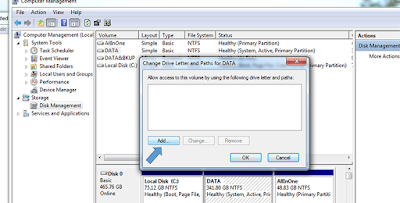


No comments:
Post a Comment